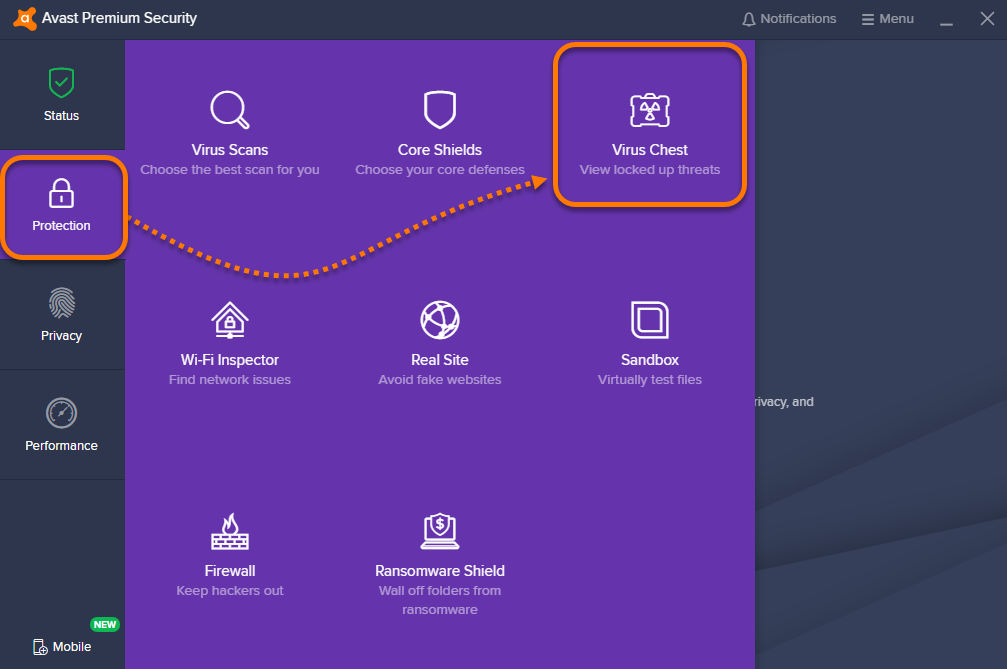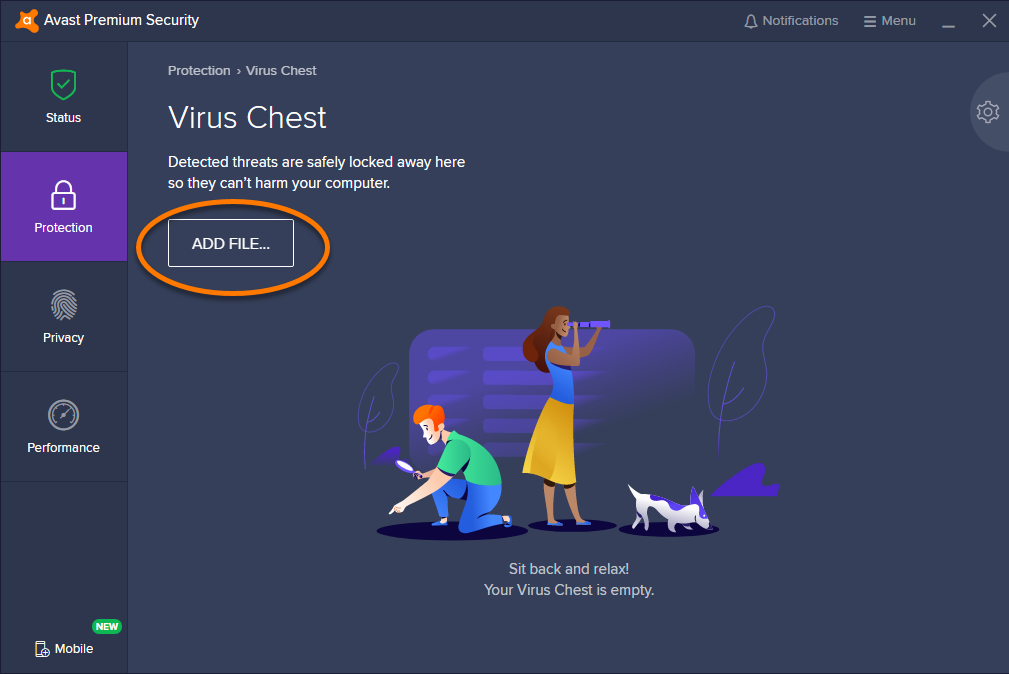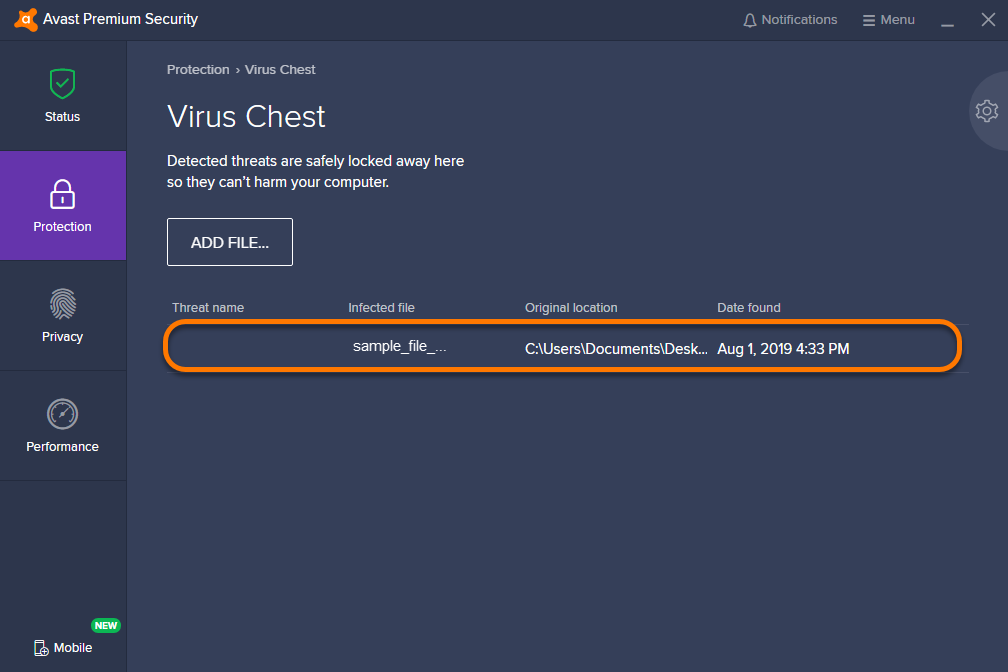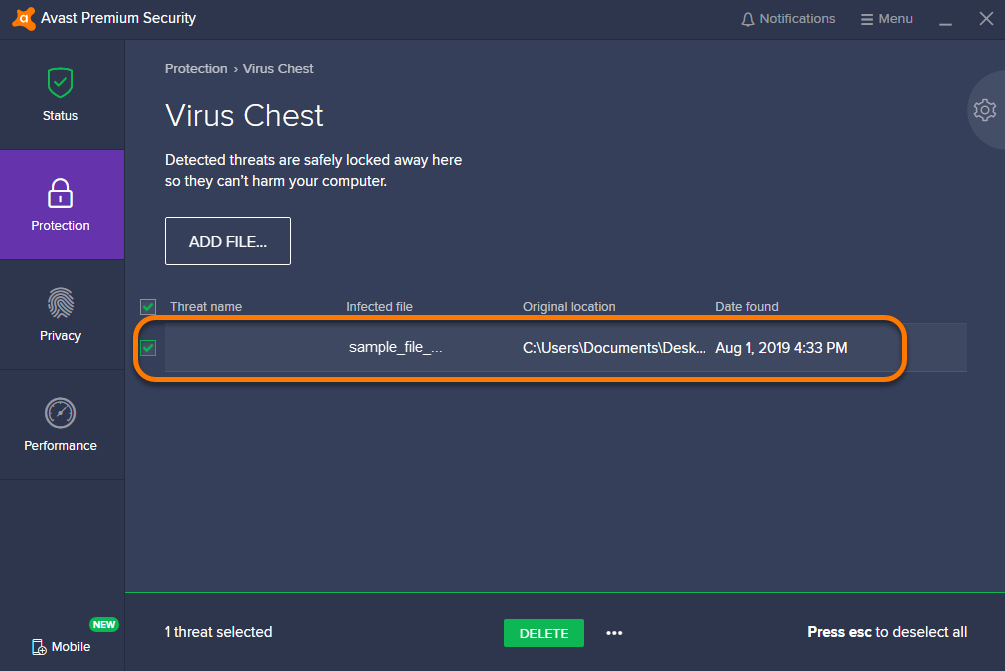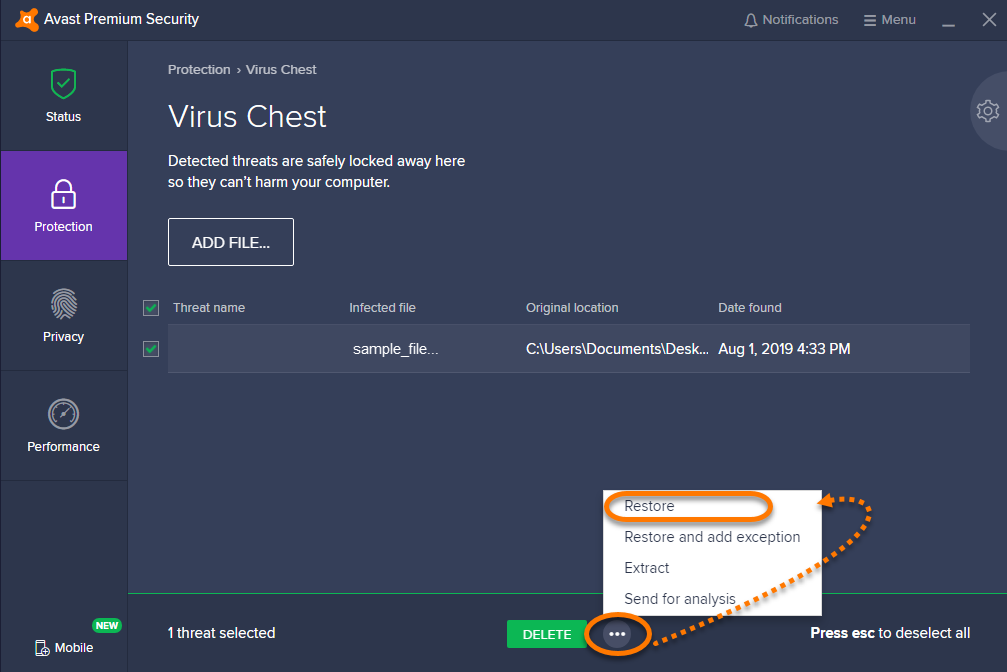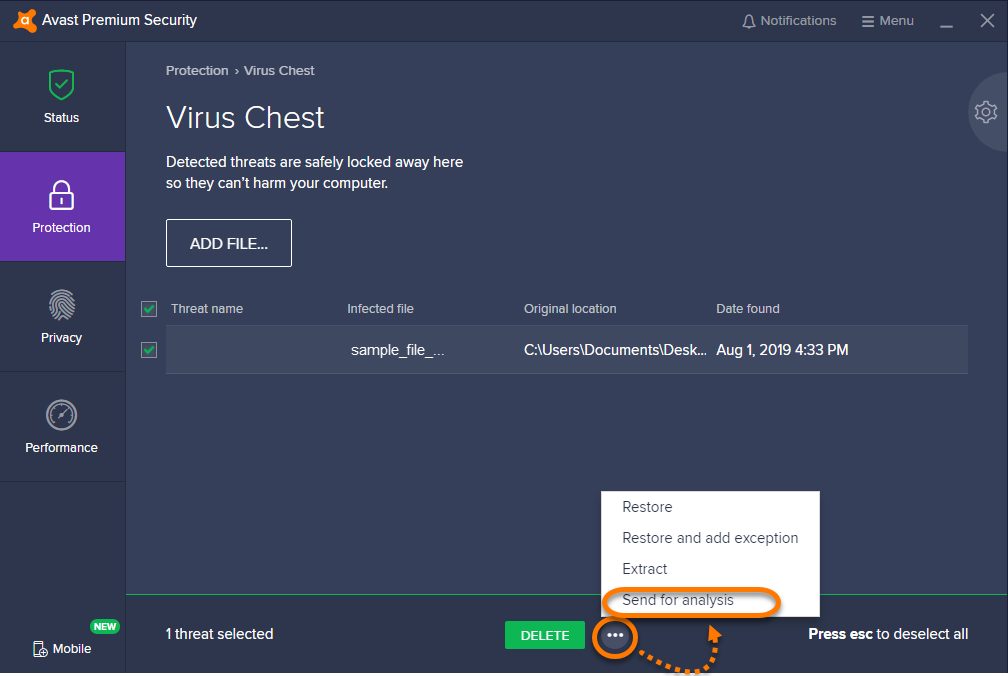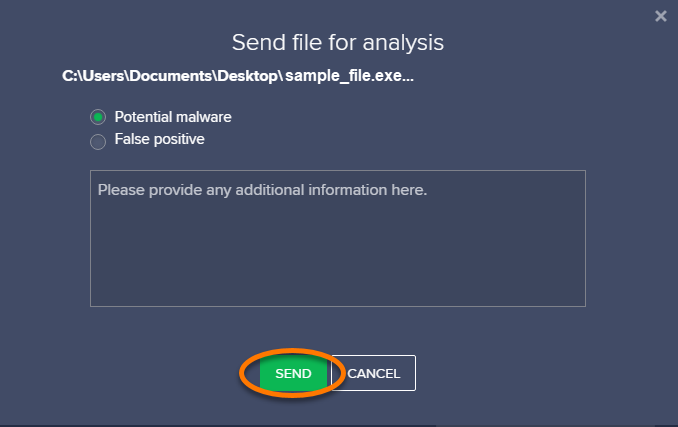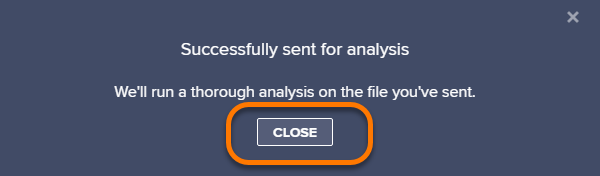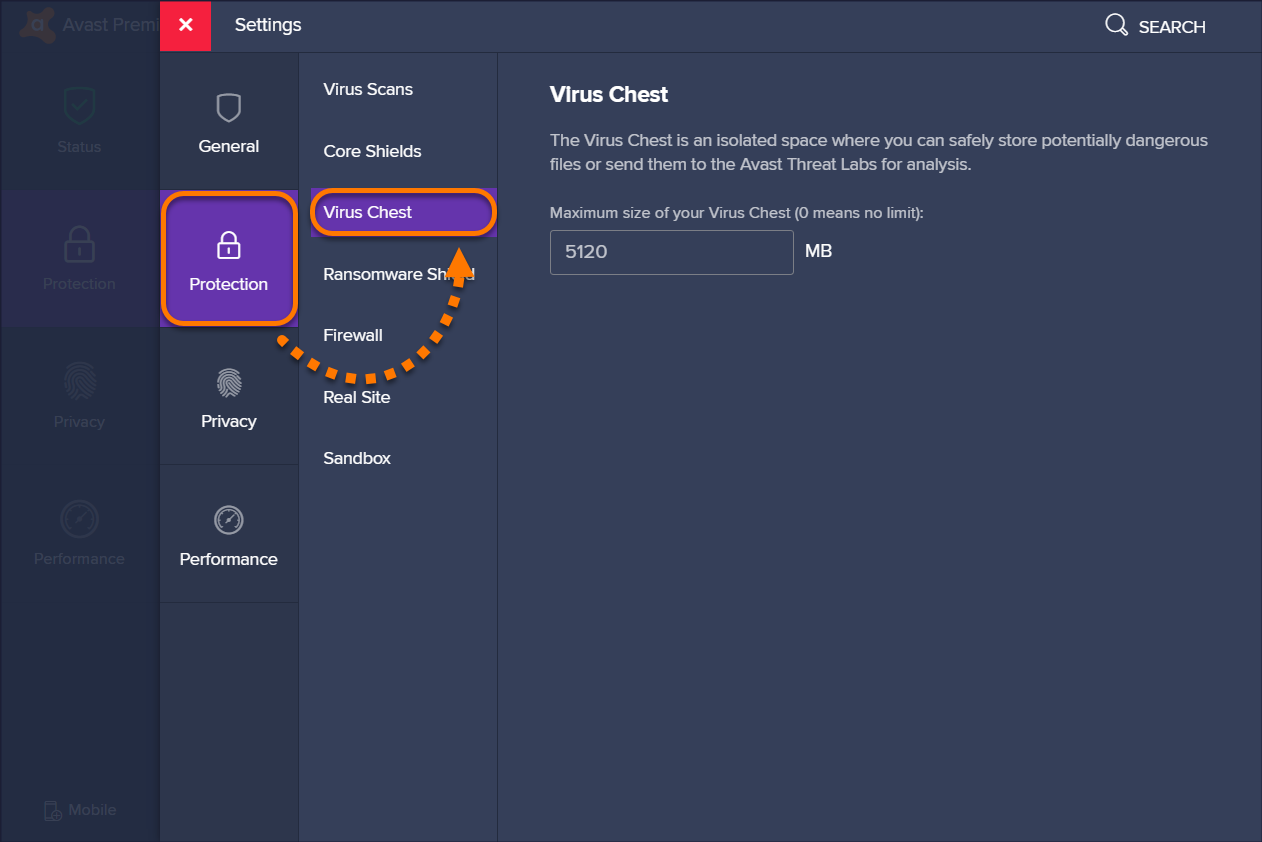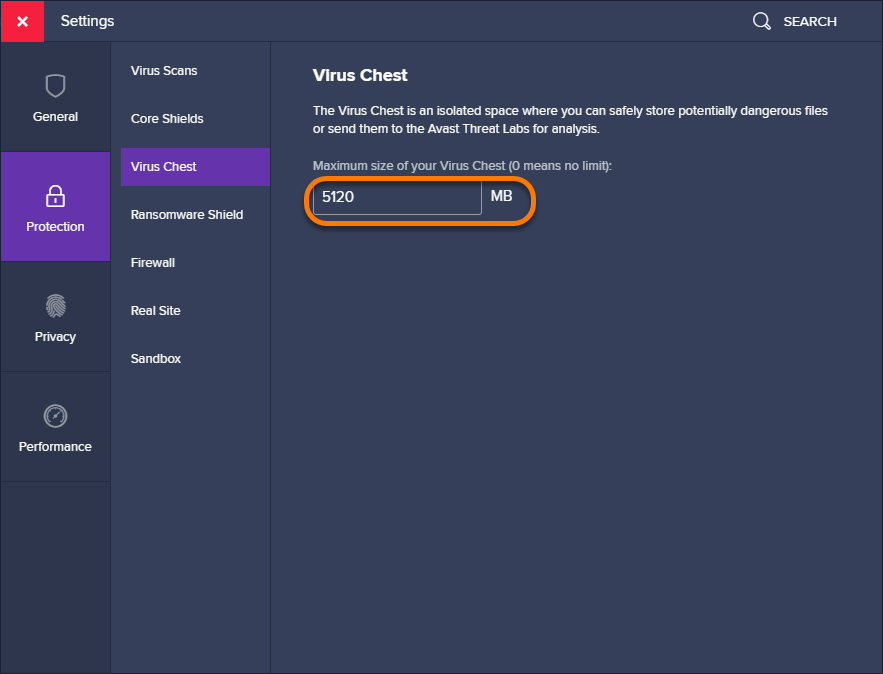Как убрать вирус из хранилища
Читайте, как вернуть утраченные файлы из карантина антивирусной программы. Как восстановить файлы после удаления их Avast, с помощью профессионального программного обеспечения.

Введение
Необходимость использования антивирусной программы
В современном мире информационные технологии развиваются стремительными темпами и ежедневно используемый объем данных неуклонно растет. Данные содержат много личной и конфиденциальной информации, поэтому их защита от доступа третьих лиц приобретает первостепенное значение. Компьютерные технологии позволяют пользователям широко применять для своих нужд информационные ресурсы, но важность информации требует безопасного способа ее использования, обработки и хранения. На достижение таких требований нацелены антивирусные программы, которые обеспечивают общую системную безопасность данных, компьютерных устройств и сетей инфраструктуры.
Главным источником угрозы выступают разнообразные вирусные программы, вредоносное воздействие которых может привести к нежелательным последствиям и оказать влияние на целостность данных и корректную работу компьютерного устройства. Вирусы имеют разный спектр действий и могут послужить причиной различных повреждений информации или полной ее утраты путем удаления, шифрования, перезаписи и т.д. Ущерб может быть нанесен системных файлам, что вызывает нарушение в функционировании компьютера, или таблицам файловой системы, отвечающим за хранение данных пользователей.
Вирусные программы при активации могут выполнять процесс самокопирования, тем самым заражая компьютер пользователя и все подключенные к нему устройства, нанося вред компьютерной системе, нарушая работу, как отдельных элементов, так и целой сети.
И как следствие, вирусное воздействие может привести к частичной или полной утрате важной информации, краже конфиденциальных данных, частым сбоям в работе системы или получении злоумышленником удаленного контроля над компьютерным устройством пользователя для осуществления вредоносных действий.
Поэтому важно, в обязательном порядке, использовать антивирусное обеспечение и поддерживать его базы вирусов в обновленном актуальном состоянии.
Разновидности вирусных программ
Любое вредоносное воздействие вирусов направлено, в первую очередь, на поиск и обнаружение уязвимости системы компьютерного устройства, несанкционированное срытое проникновение, преследующее цель тайного использования устройства пользователя для злонамеренных действий или кражи конфиденциальной информацией.
Заражение может происходить разными способами, и с каждым днем, диапазон возможных угроз увеличивается, что в итоге приводит к потере данных, значительному снижению производительности системы или к полной ее блокировке.
Зачастую, последствия заражения компьютерного устройства вирусными программами сводятся к нанесению вреда данным пользователям или нарушению функционирования операционной системы. Например, вирус может переименовывать существующие файлы пользователей, удалять, перезаписывать, шифровать или повреждать их, преобразовывать здоровые файлы в ярлыки, вставлять скрытые дополнительные элементы программного кода в неинфицированные файлы, искажать или уничтожать файловую систему, превращать жесткий диск компьютера в недоступный, препятствуя чтению и записи информации, осуществлять общую блокировку компьютерного устройства.
Каждая вирусная программа реализована по индивидуальной схеме, однако все вирусы можно классифицировать по отдельным признакам, различающимися методами поиска уязвимостей системы, способами заражения устройства пользователей и последующего нанесения вреда. Например, основные разновидности вирусов подразделяются на следующие группы:
Файловые: вирус расположен в зараженном файле и активируется при обращении пользователя;
Загрузочные: вирусы заражают систему при подключении съемного устройства, загрузки операционной системы или автоматическом запуске программ;
Вирусные программы представляют собой широкий диапазон разновидностей компьютерных угроз, основное вредоносное воздействие которых реализуется следующими представителями:
Вирусы-трояны: вредоносная программа маскируется разработчиком под легальную безвредную программу и не проявляет себя до активации, чем существенно затрудняет ее поиск и обнаружение антивирусной программой. Главной целью троянов являются причинение вреда пользовательским данным путем их удаления, изменения, кражи или пересылки информации мошеннику для злонамеренного использования.
Вирусы-черви: особый вид вредоносной программы, нацеленный на снижение работоспособности компьютерного устройства путем создания копий самого себя, порче файлов на инфицированном устройстве и использовании его для организации сетевых атак и рассылки спама. Дополнительную угрозу представляет тот факт, что черви обладают высокой способностью к разрушению.
Вирусы-блокировщики (шифровальщики): вредоносные программы после заражения компьютерного устройства пользователя полностью блокируют к нему доступ или зашифровывают пользовательские файлы, и требуют денежное вознаграждение за отключение вируса (например, пополнить номер телефона, отправить смс, выполнить электронный перевод и т.д.). Независимо, оплатит пользователь или нет, вирус не исчезает и для его удаления потребуется выполнить определенные процедуры, зависящие от типа семейства, к которому относится вирус.
Помимо перечисленных, существуют и другие вирусы, которые могут отслеживать действия пользователей и собирать информацию о его поведении в сети, запускать рекламные сообщения, блокировать доступ к отдельным приложениям, изменять основные функции операционной системы для сокрытия вирусных действий и т.д.
И чтобы полностью обезопасить свое компьютерное устройство, данные, хранящиеся на нем и защитить исполнение любых процессов во время работы пользователям необходимо озаботиться наличием продвинутой антивирусной программы от доверенного производителя.
Компьютерная безопасность и защита информационных данных от возможного заражения вредоносными программами, направленными на уничтожение или завладение конфиденциальными данными, занимает первостепенное значение, особенно в последнее время, ввиду многократно увеличившегося многообразия вирусных угроз.
Компания разрабатывает защитное программное обеспечение, основанное на технологии следующего поколения и рассчитанное на предотвращение и отражение вирусных атак в режиме реального времени. Инициатором повсеместного использования и высокой популярности продуктов компании послужило использование обучаемого автоматизированного модуля на базе облачных технологий. Непрерывно получаемые оперативные данные о новых видах заражений с устройств пользователей, позволяют мгновенно определять, исследовать и реагировать на обнаруженные угрозы, и в кротчайшие сроки осуществлять выпуск готовых защитных решений.
Категория программ для бизнеса включает набор антивирусных программ, обеспечивающих комплексную защиту информации и персональных данных, поддерживающих целостную безопасность офиса, сетевых серверов и адресов электронной почты на самом высоком уровне.
Список решений по безопасности бизнеса представлен следующими продуктами:
- Antivirus;
- Antivirus Pro;
- Antivirus Pro Plus.
Каждый из них обладает максимальной степенью безопасности и предоставляет высокий уровень защиты любой конфиденциальной информации, и, в зависимости от выбранного продукта, дополнен или ограничен некоторыми функциями. Например, в автоматическом режиме обновляет установленные приложения для предотвращения попыток взлома, создает безопасные сетевые подключения, безвозвратно удаляет подозрительную или нежелательную информацию и т.д.
- Бесплатный антивирус;
- Internet Security;
- Premier;
- Ultimate.
Возвращение утраченных файлов из карантина антивирусной программы
Современные злоумышленники, занимающиеся разработкой вредоносных вирусов, имеют практически полное представление о методах работы популярных антивирусных программ, направленных на обеспечение общей безопасности персональных компьютерных устройств и комплексную защиту пользовательских данных. И поэтому, создатели вирусов стараются спрятать вредоносный код в теле здорового файла, замаскировать исполнение вирусных программ под разрешенные действия обычных легальных приложений или скрыто обнаружить новые уязвимости системы для последующего заражения.
И поскольку подозрительные или содержащие угрозу файлы перемещается в карантин, они не могут нанести вред компьютерному устройству, так как любые их действия заблокированы.
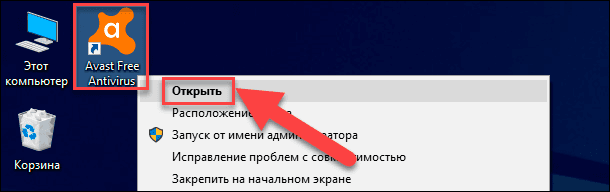
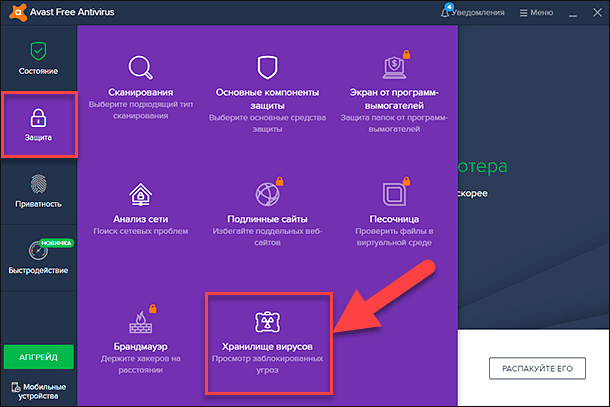
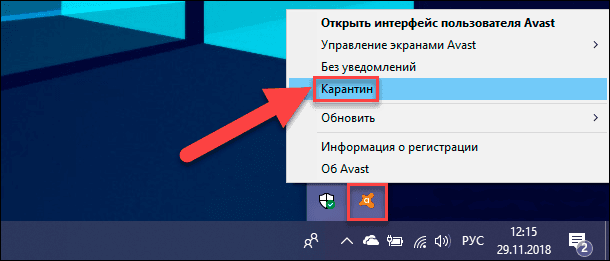
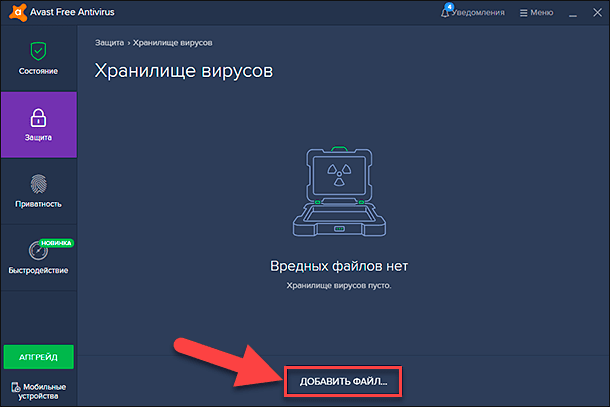
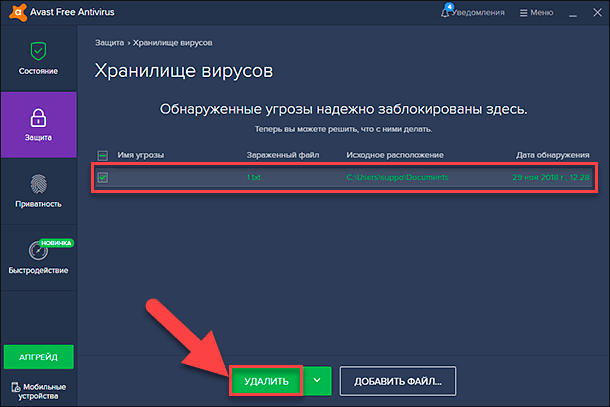
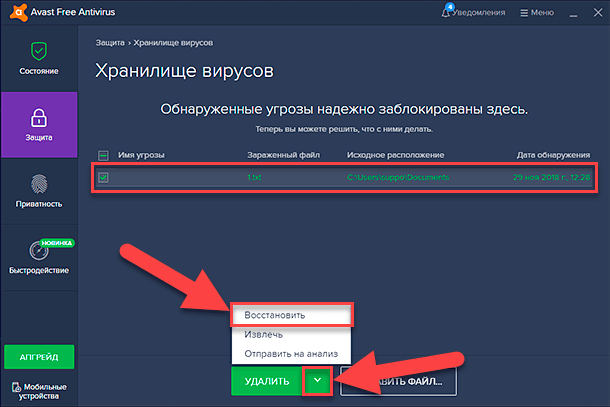
По окончанию, программное сообщение уведомит пользователей об успешном завершении процесса восстановления и готовности файлов для дальнейшего использования.
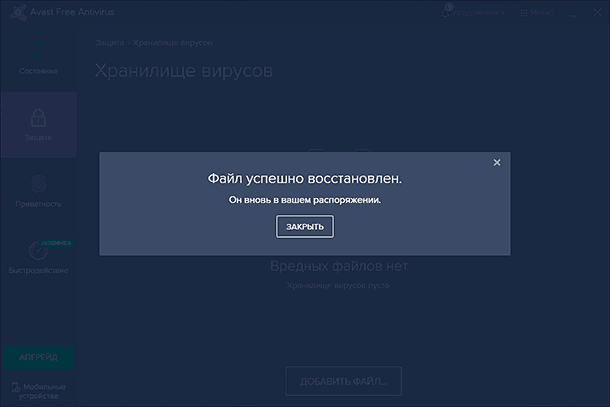
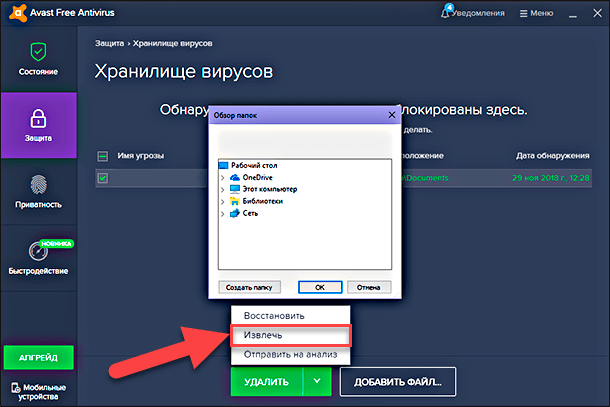
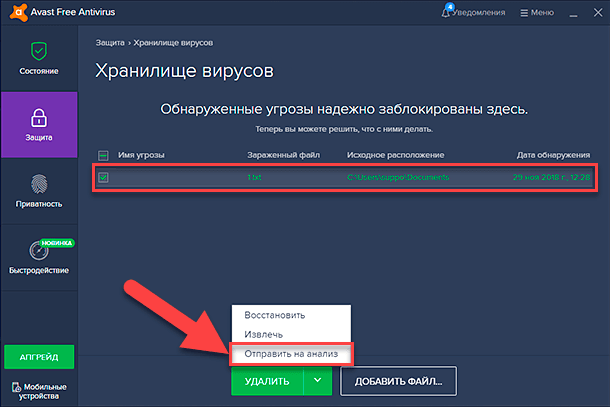
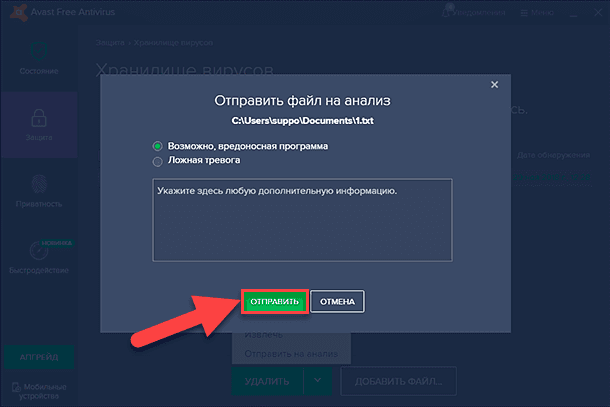
Пользователи могут легко управлять файлами, помещенными в карантин антивирусной программы, выполняя те или иные действия по своему усмотрению. И в случае перемещения файлов, которые не несут угрозы для безопасности компьютерного устройства пользователя, они могут быть легко восстановлены.
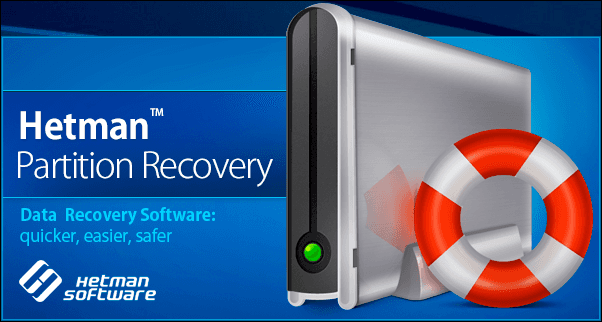
Программа является флагманским продуктом компании и представляет собой универсальный инструмент для успешного решения разнообразных видов проблем, связанных как со всеми видами удаления данных, так и возвратом недоступной информации по причине ее физического или логического повреждения.
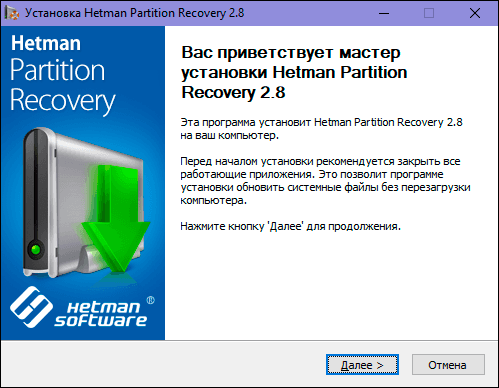
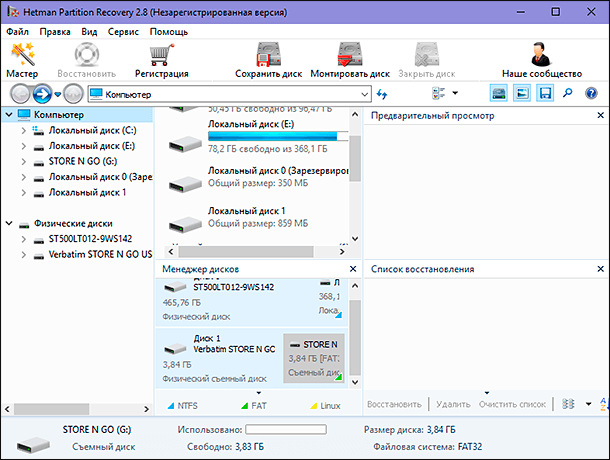
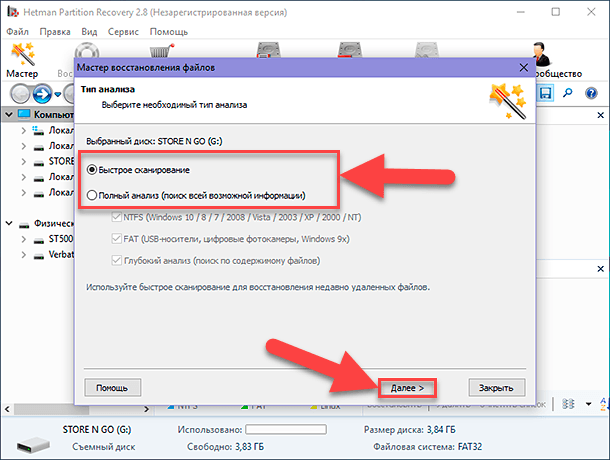
Анализ файловой системы выбранной области дискового пространства может занимать различное время, напрямую зависящее от некоторых факторов, например, объема накопителя, количества поврежденных файлов, причины, приведшей к их удалению и т.д. Строка состояния уведомит пользователей о ходе процесса анализа и подскажет ориентировочное время его завершения.
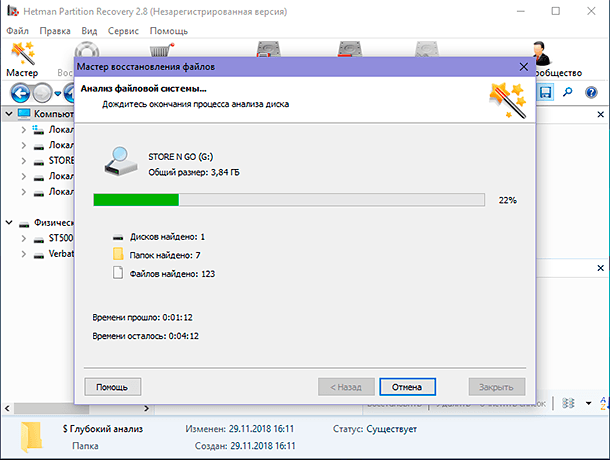
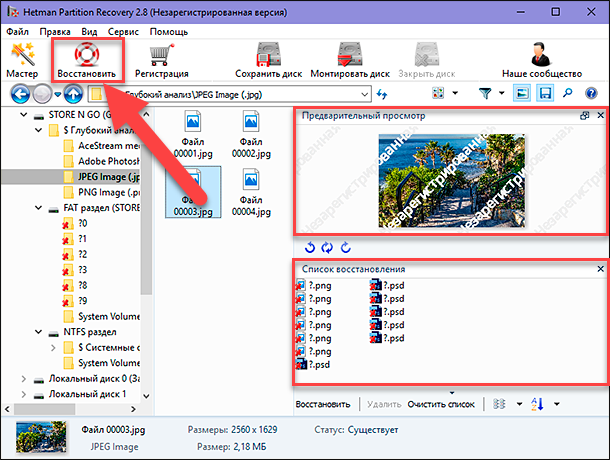
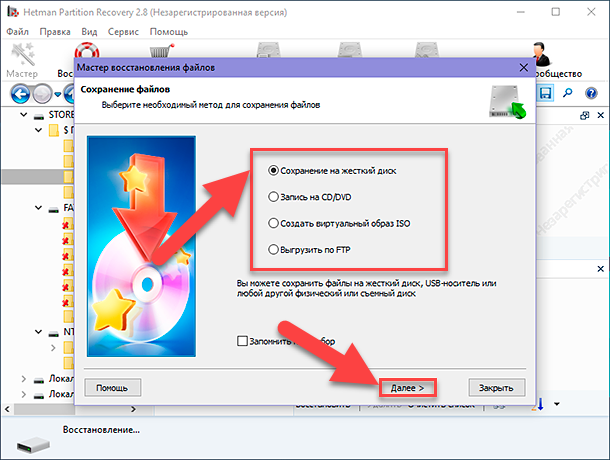
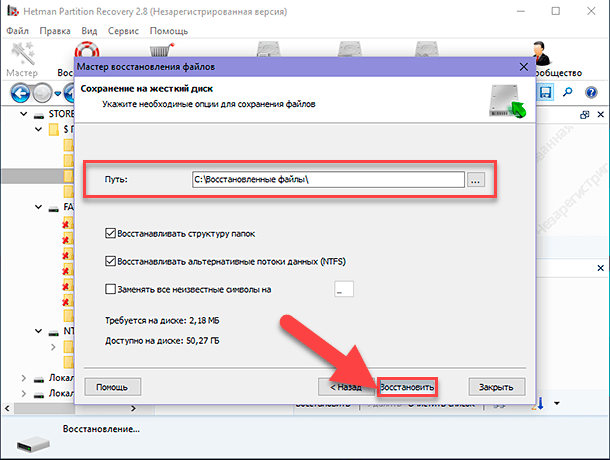
На этом процесс восстановления файлов будет завершен. Восстановленные файлы будут располагаться в, выбранной при восстановлении, директории и доступны для дальнейшего использования.
Заключение
Удаление файлов может произойти по различным причинам. Но иногда это может быть связано с работой антивирусных программ. Использование зараженных внешних устройств хранения данных, установка непроверенных сторонних приложений; просмотр недостоверных веб-сайтов и другие действия могут привести к ситуации, когда важные данные подвергнуться инфицированию и последующему удалению во время сканирования системы антивирусной программой.
Хранилище вирусов — это безопасное пространство в программе Avast Antivirus, предназначенное для хранения потенциально вредоносных файлов и их полной изоляции от операционной системы. Внешние процессы, приложения и вирусы не могут получать доступ к файлам, помещенным в хранилище вирусов, или запускать их.
Доступ к хранилищу вирусов
Откройте хранилище вирусов одним из описанных ниже способов.
- Откройте интерфейс программы Avast и выберите Защита ▸ Хранилище вирусов.
![]()
- Правой кнопкой мыши нажмите пиктограмму Avast на панели задач и выберите пункт Хранилище вирусов.
Перемещение файлов в хранилище вирусов
Программа Avast Antivirus автоматически перемещает вредоносные файлы в хранилище вирусов, если их нельзя исправить. Действия, выполняемые по умолчанию, можно изменить в собственных настройках каждого сканирования и экрана антивируса. Дополнительные сведения см. в приведенных ниже статьях.
- На экране Хранилище вирусов нажмите Добавить файл. .
![]()
- Найдите файл, который нужно переместить в хранилище вирусов (в примере ниже это файл sample.exe), и нажмите Открыть.
![]()
- Этот файл появится в окне Хранилище вирусов. Теперь его можно отправить на анализ.
![]()
Восстановление файлов из Хранилища вирусов
Таким образом можно вернуть файл в его исходное расположение на компьютере. Рекомендуем использовать этот метод, только если файл не содержит вредоносного кода.
- Установите флажок рядом с соответствующим файлом в хранилище вирусов.
![]()
- Нажмите пиктограмму . (три точки) возле кнопки Удалить и выберите пункт Восстановить в контекстном меню.
![]()
- В появившемся диалоговом окне подтверждения нажмите Закрыть.
![]()
Таким образом можно вернуть файл в исходное расположение и добавить его в список исключений. Все исключения в списке игнорируются сканированием и другими функциями защиты программы Avast.
- Установите флажок рядом с соответствующим файлом в хранилище вирусов.
![]()
- Нажмите пиктограмму . (три точки) возле кнопки Удалить и выберите пункт Восстановить и добавить в исключения в контекстном меню.
![]()
- В появившемся диалоговом окне подтверждения нажмите Закрыть.
![]()
Отправка файлов из хранилища вирусов в лабораторию анализа угроз Avast
Прежде чем возвращать файлы в исходное расположение, важно убедиться, что они не несут угрозы. Чтобы обеспечить защиту компьютера, отправьте файлы в лабораторию анализа угроз Avast для их дальнейшего изучения. Мы рекомендуем отправлять файлы перечисленных ниже типов.
- Потенциальная вредоносная программа: файлы, не отмеченные программой Avast как вредоносные, но, как вы считаете, представляющие опасность.
- Ложная тревога: файлы, отмеченные программой Avast как вредоносные, которые, на ваш взгляд, могут быть безопасны.
- Установите флажок рядом с соответствующим файлом в хранилище вирусов.
![]()
- Нажмите пиктограмму . (три точки) возле кнопки Удалить и выберите пункт Отправить на анализ в контекстном меню.
![]()
- В появившейся форме установите соответствующий флажок и укажите сведения, связанные с вашей проблемой, а затем нажмите Отправить.
![]()
- В появившемся диалоговом окне подтверждения нажмите Закрыть.
![]()
Удаление файлов из хранилища вирусов
- Установите флажок рядом с соответствующим файлом в хранилище вирусов.
![]()
- Нажмите кнопку Удалить в нижней части экрана хранилища вирусов.
![]()
- В появившемся диалоговом окне подтверждения нажмите Удалить.
![]()
Управление настройками хранилища вирусов
По умолчанию для хранилища вирусов выделено место до 5120 МБ, но это можно изменить в настройках хранилища вирусов. Чтобы настроить размер хранилища вирусов, выполните действия, указанные ниже.
- Откройте интерфейс программы Avast.
- Выберите ☰ Меню ▸ Настройки.
![]()
- Нажмите Защита ▸ Хранилище вирусов.
![]()
- Нажмите в текстовом поле и определите новый максимальный размер, который получит Хранилище вирусов.
![]()
Новый размер хранилища вирусов будет настроен.
Хранилище вирусов AVG — это зона вирусного карантина, в которой хранятся все удаленные, зараженные вирусами или подозрительные файлы. Данные файлы зашифрованы и не представляют опасности для компьютера. Основное назначение хранилища вирусов — хранение удаленного файла в течение определенного времени, что позволяет принять решение о необходимости удаления файла. Если возникают проблемы, связанные с отсутствием данного файла, можно отправить его на анализ, попытаться вылечить и вернуть в исходное местоположение.
Чтобы открыть хранилище вирусов, выберите Главный экран -> Главное меню Журнал -> Хранилище вирусов .
Каждый объект в списке определяется с помощью следующих критериев.
Серьезность . Уровень заражения; все объекты в списке могут быть фактически или потенциально заражены ( заражение обычно обозначает вирус, PUP — шпионское ПО, а предупреждение — файлы cookie). Если компонент Identity Protection обнаруживает какую-либо угрозу, отображается значок с информацией о состоянии и эта угроза также относится к вредоносному ПО .
Путь к файлу . Полный путь к исходному местоположению файла. Нет данных . Файл изначально не хранился на локальном диске; вероятнее всего, он был обнаружен в полученном сообщении электронной почты, а затем перемещен в хранилище вирусов компонентом E-mail Scanner.
Исходное имя объекта . Имя файла; указывается только в том случае, если файл изначально являлся вложением сообщения электронной почты.
Дата сохранения . Дата и время обнаружения файла и его перемещения в хранилище вирусов.
После выделения объекта в списке с помощью мыши функциональные кнопки позволяют выполнить следующие действия.
Восстановить . Перемещение зараженного файла в исходное местоположение (указанное в столбце Путь к файлу ).
Восстановить как . Перемещение зараженного файла в выбранную папку.
С помощью кнопок Восстановить или Восстановить как можно выполнить восстановление нескольких элементов одновременно. Для этого выделите их в списке и нажмите соответствующую кнопку. Если некоторые из выбранных элементов не были успешно восстановлены, они останутся выделенными в списке.
При восстановлении файлов из хранилища вирусов обратите внимание на следующие моменты.
| · | Если файл изначально являлся вложением сообщения электронной почты (см. столбец Исходное имя объекта ), его исходным местоположением является временная папка, поиск которой на жестком диске может представлять некоторые трудности. По этой причине для вложений электронной почты будет доступна только функция Восстановить как . |
| · | Ключи реестра можно восстановить только в исходное положение (будет активна только кнопка Восстановить ). |
| · | Все файлы восстанавливаются с исходным именем . Если это невозможно, файл восстанавливается с именем, указанным в столбце Путь к файлу . |
Сведения . Данную кнопку можно применить только к угрозам, обнаруженным компонентом Identity Protection. При ее нажатии отображаются сводные сведения об угрозе (какие файлы/процессы были затронуты, характеристики процесса и т. д.). Обратите внимание, что для всех других элементов, не обнаруженных компонентом IDP, данная кнопка недоступна и неактивна.
Удалить . Полное и безвозвратное удаление файла с диска.
Очистить хранилище . Удаление всех файлов из хранилища вирусов.
При выборе в контекстном меню, доступном при щелчке правой кнопки мыши, параметра Отправить на анализ выполняется отправка файла на анализ в вирусные лаборатории AVG или в отдел технической поддержки.
Обратите внимание, что данная функция служит только для отправки файлов “ложной тревоги”, которые были определены AVG как зараженные или подозрительные, но которые, по вашему мнению, являются безвредными.
Вирус или антивирусная программа удалили ценную информацию с компьютера? Не беда! Ниже мы расскажем про эффективные способы возвращения утерянных данных.

Содержание:
Утеря важной информации может быть вызвана самыми различными причинами: случайное форматирование, неправильная очистка диска, неисправность накопителя или флешки, повреждение файловой системы и логической структуры винчестера и т.д.
Данные случаи являются нередкими, но первенство по удалению файлов держат за собой случаи удаления информации вирусами или антивирусным ПО. Такое удаление может коснуться абсолютно любой информации, независимо от её типа. Нередко после удаления вирусами можно не обнаружить фотографий, текстовых документов, таблиц, презентаций или файлов других типов.
Почему происходит удаление файлов вирусами и антивирусами?
Сразу стоит разделить понятия удаления файлов вирусами и антивирусами.
В первом случае – вредоносная программа целенаправленно уничтожает важные данные и другие файлы для нанесения максимального вреда системе. Удалению могут подвергаться данные определенного типа, которые могут нести ценность. Нередко вирусы удаляют или шифруют фотографии, файлы Microsoft Word и т.д.
Кому это выгодно? Разработчикам вирусов, которые могут заниматься вымогательством средств у зараженных пользователей, через оповещения вирусного ПО.
Во втором случае – антивирусная система удалила зараженный или подозрительный файл, чтобы предотвратить дальнейшее распространение заражения по другим файлам.
Каждая антивирусная программа имеет свою структуру, поэтому папка с карантином может находится на диске С, в папке антивируса или в ином месте, в зависимости от установленного антивирусного ПО.
Данная мера может оказаться неэффективной, поскольку вирусы способны встраиваться в структуру файла.
Если пользователь случайно выбрал функцию полного удаления зараженных файлов, восстановить их будет сложнее, но и из этой ситуации можно найти выход.
Как вернуть файлы из карантинов антивирусных программ?
Ниже мы рассмотрим восстановление файлов из карантина, на примере популярных антивирусных программ.
Важно: восстановление вирусов из карантина следует проводить только в том случае, если Вы полностью уверены в безопасности файла.
Avast Free Antivirus

Важно заметить: глобальные обновления практически всех антивирусных программ могут изменять интерфейс и, соответственно, месторасположение карантина.
McAfee Total Protection

Norton AntiVirus
В антивирусной программе Norton AntiVirus для восстановления файлов из карантина следует пройти по таким шагам:




Kaspersky Internet Security
Для восстановления файлов из карантина Kaspersky Internet Security нужно проследовать таким шагам:
Шаг 1. В главном меню программы нажимаем по символу стрелочки в правом нижнем углу.


В следующем меню достаточно отметить необходимые файлы и восстановить их соответствующей кнопкой.

AVG AntiVirus Free
После этого откроется список файлов в карантине, где можно будет выделять и восстанавливать объекты по одному.
Восстановление файлов Recovery Software
После удаления файла вирусами или антивирусным ПО, данные невозможно вернуть при помощи стандартного функционала Windows, поэтому для восстановления информации следует прибегнуть к использованию дополнительных утилит, специализирующихся на восстановлении удаленных данных.
Одной из таких утилит является RS Partition Recovery – мощное средство для быстрого восстановления удаленных данных.
Программа RS Partition Recovery представляет собой эффективную и доступную утилиту, которая способна вернуть данные после случайного форматирования, удаления вирусами или антивирусами, утери данных в результате повреждения накопителя, удаления файлов после изменения разделов и файловой системы жесткого диска, а также других случаев утери данных.
Функционал RS Partition Recovery позволяет провести глубокое сканирование, выявляющее все файлы, возможные для восстановления. Данная функция будет особенно полезна тем, кто обнаружил отсутствие важной информации через определенное время (вплоть до нескольких месяцев) после удаления. Помимо этого, RS Partition Recovery обладает функцией быстрого сканирования, которая поможет вернуть удаленные файлы в течении нескольких минут.
Для работы с программой RS Partition Recovery пользователю достаточно обладать базовыми знаниями работы с компьютером, поэтому утилиту можно смело использовать независимо от пользовательского опыта. Восстановление всей информации может происходить через интуитивно понятный мастер, который сможет быстро провести Вас по меню программы и подсказать что делать на каждом этапе восстановления. Стоит отметить, что RS Partition Recovery обладает низкими системными требованиями, поэтому программа будет работать на офисных машинах, маломощных ноутбуках и слабых ПК. Чтобы ознакомиться с работой, преимуществами и возможностями RS Partition Recovery, рекомендует изучить информацию на официальной странице программы.
Читайте также: